图文详解一台电脑怎么设置两个显示器
- 分类:Win7 教程 回答于: 2019年03月02日 09:55:00
最近有网友问小编一台电脑怎么设置两显示器呢?其实关于一台电脑设置两个显示器的方法小编也是说过的了,但是还是有不少的用户不知道怎么操作,好了,那小编今天就给大家介绍关于一台电脑设置两个显示器的方法吧。有兴趣的可以跟着小编学习起来哦。
随着科学技术发展,很多小伙伴使用电脑升级都剩下一些电脑配件。其实多余配件我们也可以利用起来的,比如要是有多余的显卡以及显示器,可以实现一台主机两个显示器,如果一台主机需要连接两个显示器,需要如何设置操作呢,今天小编就就给大家介绍一台主机设置两个显示器的方法。
1.要想一台电脑两个显示器必须要有显卡的支持,显卡上必须要有两个或以上不同的接口,比如小编下面这种显卡就有三个接口,分别是hdmi+vga+dvi,也就是说这款显卡最多可以接三个显示器,我们要连接两个显示器,所有选用了hdmi接口和vga接口。

一台电脑两个显示器电脑图解1
2.接着我们需要两台拥有hdmi和vga接口的显示器,进入下一步。

一台电脑两个显示器电脑图解2
3.然后用连接线分别将显卡的连接口和电脑显示器连接起来。

显示电脑图解3

电脑电脑图解4
4.连接成功后,进入电脑系统,这里以win7为例,鼠标右键桌面空白处,选择屏幕分辨率打开,然后在多重显示中选择扩展这些显示,点击确定并应用即可。
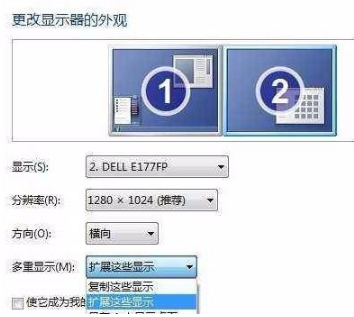
显示电脑图解5
以上就是一台电脑设置两个显示器的方法了。
 有用
26
有用
26

分享


转载请注明:文章转载自 www.xiaobaixitong.com
本文固定连接:www.xiaobaixitong.com
 小白系统
小白系统
小白帮助
如果该页面中上述提供的方法无法解决问题,您可以通过使用微信扫描左侧二维码加群让客服免费帮助你解决。备注:人工客服仅限正常工作时间(周一至周六:9:00~12:00 2:00~6:00)

长按或点击右侧按钮复制链接,去粘贴给好友吧~


http://127.0.0.1:5500/content.htmlhttp://127.0.0.1:5500/content.htmlhttp://127.0.0.1:5500/content.htmlhttp://127.0.0.1:5500/content.htmlhttp://127.0.0.1:5500/content.htmlhttp://127.0.0.1:5500/content.htmlhttp://127.0.0.1:5500/content.htmlhttp://127.0.0.1:5500/content.htmlhttp://127.0.0.1:5500/content.html
取消
复制成功
详解win7激活方法两种方法
 1000
10002022/11/07
2022年win7旗舰版永久激活最新密钥神Key win7激活码永久序列号免费激活大全
 1000
10002022/11/03
win7专业版激活密钥2022 win7专业版激活密钥永久激活码
 1000
10002022/11/03
热门搜索
win7激活密钥专业版永久免费版大全
 1000
10002022/10/16
windows7系统如何恢复出厂设置
 1000
10002022/10/09
小白系统重装win7的方法步骤
 1000
10002022/06/24
小白三步装机系统win7怎么激活
 1000
10002022/06/23
win7重装系统后连不上网怎么办
 1000
10002022/06/13
电脑系统重装windows7
 1000
10002020/03/17
一键装机win7图文详解
 1000
10002020/01/30
上一篇:解答cdr文件用什么打开
下一篇:win7怎么获取得管理员所有权
猜您喜欢
- 如何重装系统步骤win72022/09/30
- 傻瓜一键重装系统win7教程步骤..2022/06/07
- win7系统安装教程2022/12/28
- 小白三步装机版怎样安装win7系统..2021/01/23
- 快速启动栏,小编教你怎么显示快速启动..2018/06/14
- 小编教你win7旗舰版忘记密码怎么办..2017/06/21
相关推荐
- 电脑重装系统教程win7的方法-win7系统..2022/01/05
- 联想windows7旗舰版忘记开机密码..2023/02/05
- 原版64位win7旗舰版电脑系统下载..2021/11/29
- 详细教您win7 32位系统安装2019/01/12
- 手把手教你win7如何更改默认字体..2019/01/10
- 怎样彻底清除电脑广告的方法..2021/10/09
文章已经到底了,点击返回首页继续浏览新内容。

















